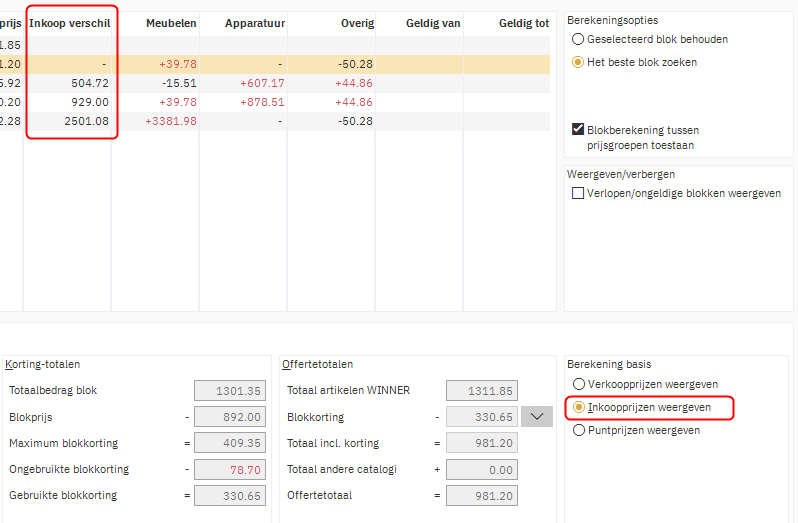Er zijn wijzigingen aangebracht in het scherm voor blokberekening om de volgende redenen:
- Het venster is duidelijker geworden in wat de diverse onderdelen betekenen.
- Wij hebben de twee vensters met de blokselectie en de berekeningsdetails in één venster samengevoegd. Hierdoor kan u nog sneller wisselen tussen de verschillende blokken.
- We hebben de optie toegevoegd om bij de details van het geselecteerd blok, niet alleen de blokwaarden voor apparatuur en meubelen te zien, maar ook voor accessoires. Op die manier kan de verkoper gemakkelijk het bedrag zien dat in het blok is inbegrepen voor accessoires.
- We hebben de optie toegevoegd om de Punten/Boekprijzen weer te geven. Het voordeel van het weergeven van de prijzen op basis van het verkoopboek is dat een verkoper eenvoudig de blokwaarden en het ongebruikte blokbedrag kan zien op basis van de verkoopboek-/puntprijzen. Dit vereenvoudigt het verkoopproces als u bijvoorbeeld het ongebruikte bedrag voor apparatuur wilt vergelijken met bijvoorbeeld de verkoopprijs van een apparaat in het verkoopboek. Vergelijk op dezelfde prijsbasis en zie onmiddellijk of het artikel met de prijs uit het verkoopboek nog in het blok kan worden opgenomen.
- Belangrijk: Alle veranderingen die wij hebben doorgevoerd veranderen niet de logica en de manier waarop een blok wordt berekend.
Zo ziet het venster er nu uit:
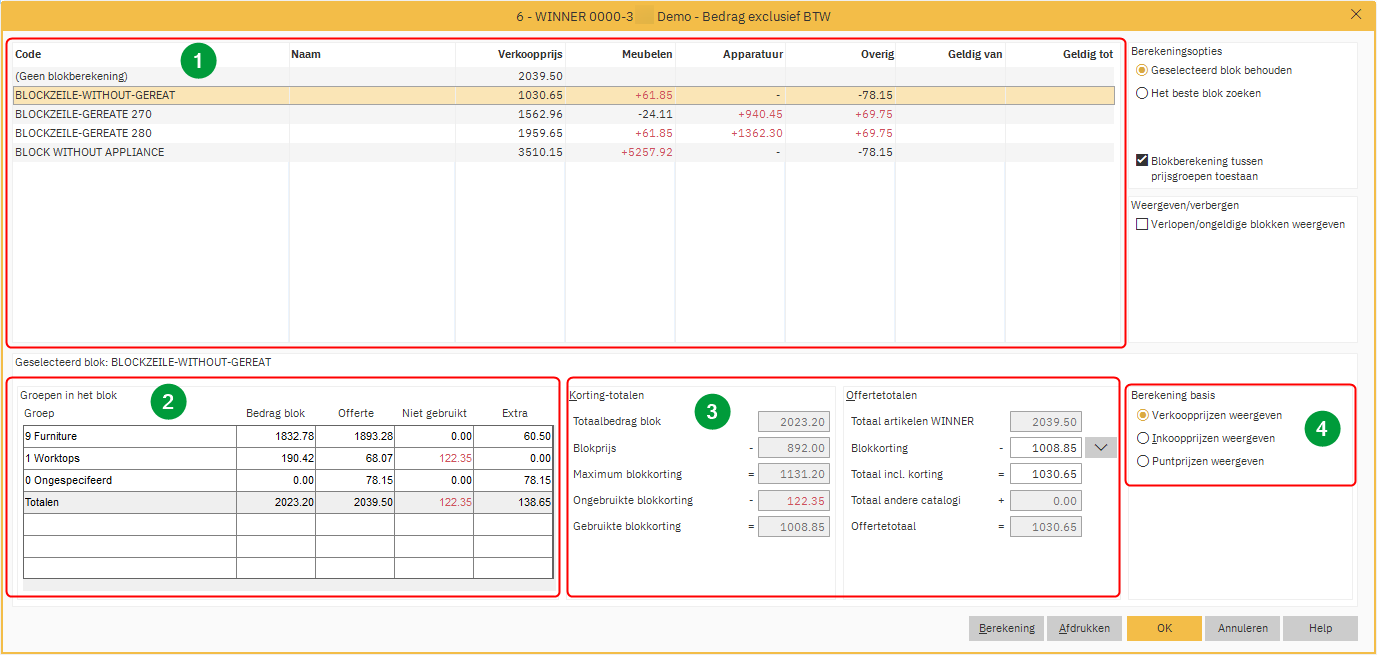
- In gebied 1 van het venster wordt de blok dat u selecteert met een beige kleur geaccentueerd en wordt de samenstelling van het blok weergegeven linksonder in het venster in gebied 2.
- Gebied 2 van het venster geeft de details van de samenstelling van ieder blok weer. Elk blok is onderverdeeld in groepen artikelen zodat u de structuur van de prijsopbouw kunt zien:
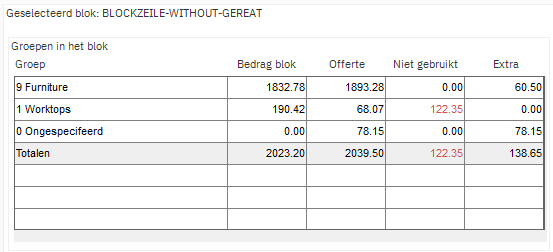
- In gebied 3 van het venster wordt een uitsplitsing van de kortingstotalen en de offertetotalen weergegeven:
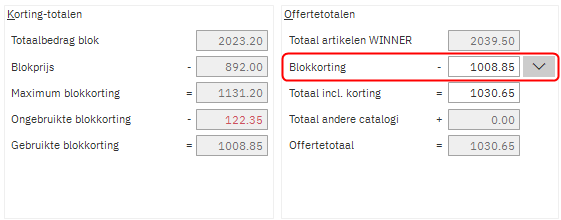
Met de opties onder de knop Blokkorting (hierboven gemarkeerd) kan u kiezen hoe u de korting(en) toe wilt passen.
- In gebied 4 van het venster kan u kiezen hoe de prijzen in het venster worden weergegeven:
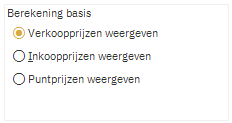
Als u Inkoopprijzen weergeven kiest, verschijnt de kolom Inkoop verschil in gebied 1. Hierdoor kan de verkoper gemakkelijk het verschil zien tussen de inkoopprijs van het geselecteerde blok en het volgende blok: